来源:www.uzhushou.cn 时间:2019-07-23 13:15
在win8系统当中有自带的微软拼音输入法,当然很多用户对这些输入法不感冒,想要删除输入法并且添加自己想要的输入法,但是却不知道怎么操作,那么win8系统怎么添加和删除输入法呢?今天为大家分享win8系统添加和删除输入法的操作方法。
添加和删除输入法操作方法:
一、首先,打开“语言”窗口
1.打开控制面板,点击“时钟、语言和区域”选项下的“更改输入法”子选项;
2.点击Windows8桌面右下角任务栏中的“输入法”图标,在弹出的菜单中点击“语言首选项”,如图:

二、在“语言”窗口中的“更改语言首选项”区域,点击“中文(中华人民共和国)”右侧的“选项”按钮,如图:

三、在打开的“语言选项”窗口中,即可看到输入法列表的右侧有“删除”按钮,即可删除不想用的输入法,如图:
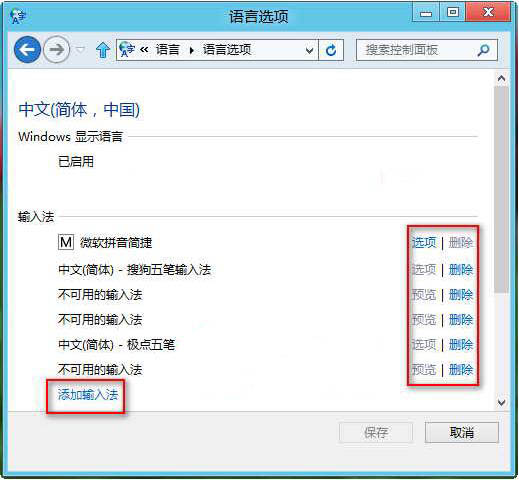
你可能会看到有一个例外,就是“微软拼音简捷”输入法的“删除”按钮是不可选的,怎么样?这就是自己产品的特权,呵呵。不想,如果你嫌它太碍眼,可以删除微软拼音输入法。
四、如果想添加输入法,就点击上图中的“添加输入法”,即可打开“输入法”窗口,选中想添加的输入法,点击“确定”即可,
关于win8系统添加和删除输入法的操作方法就为用户们详细分享到这里了,如果用户们使用电脑的时候不知道怎么添加和删除输入法,可以参考以上方法步骤进行操作哦,希望本篇教程对大家有所帮助,更多精彩教程请关注u助手官方网站。
责任编辑:u助手:http://www.uzhushou.cn